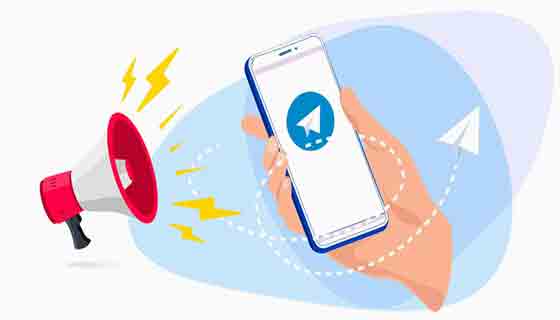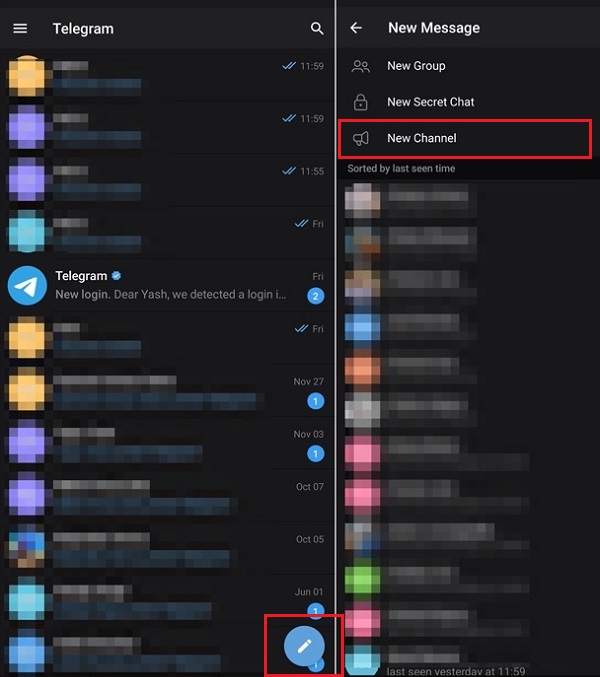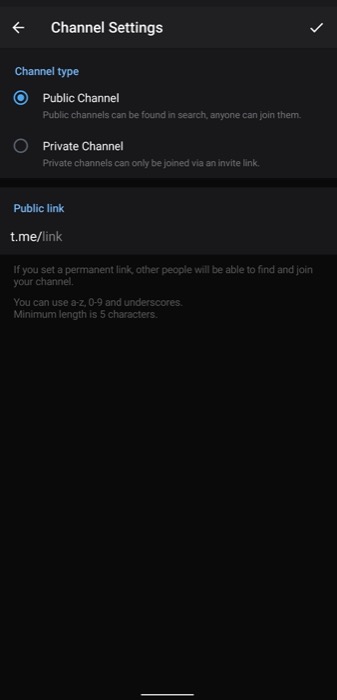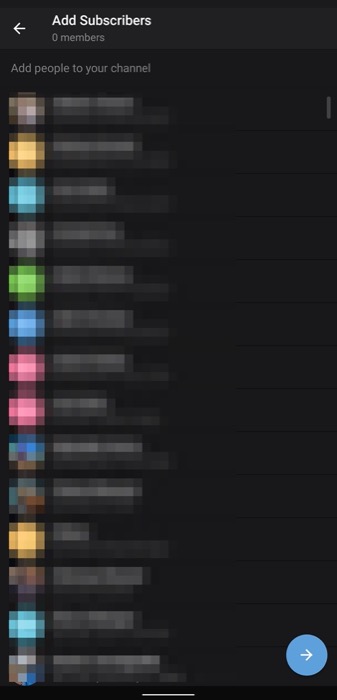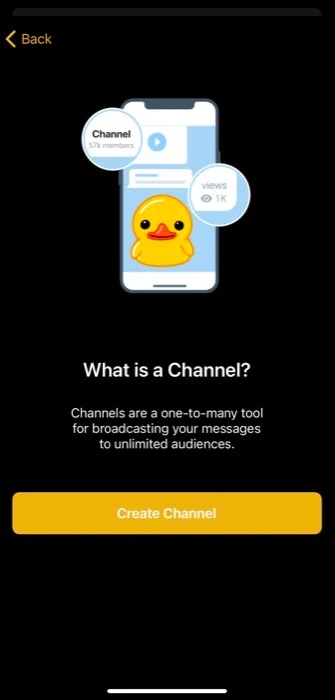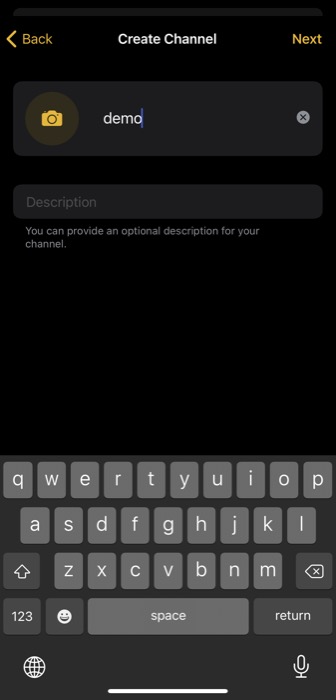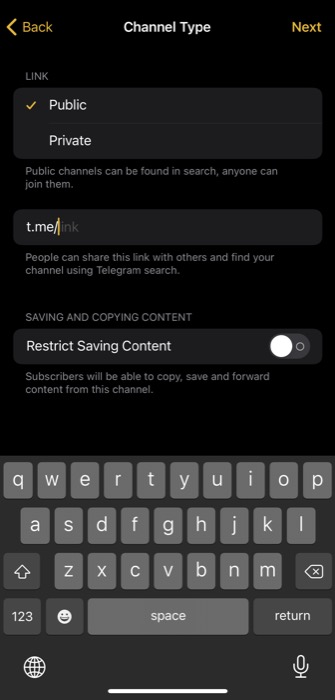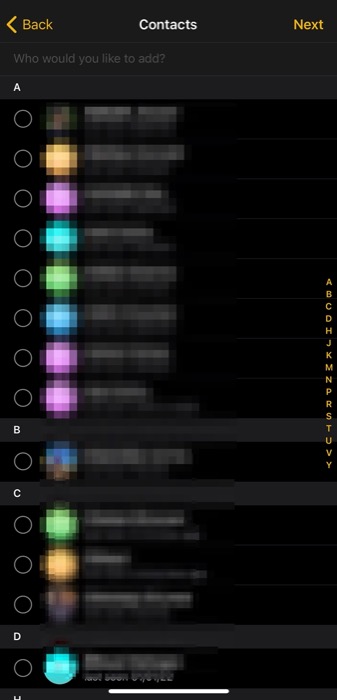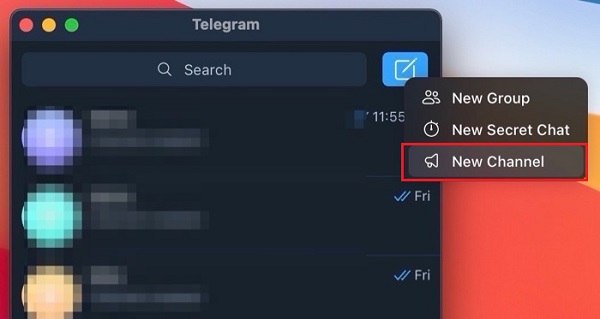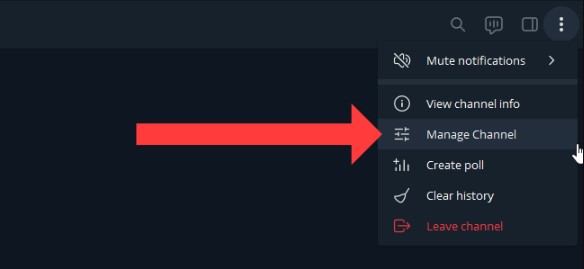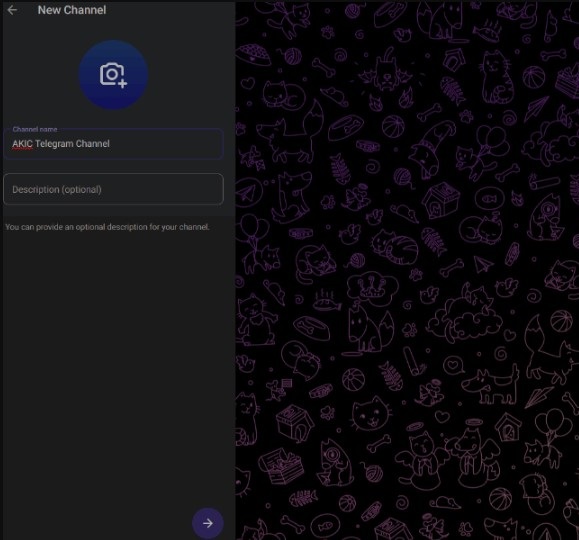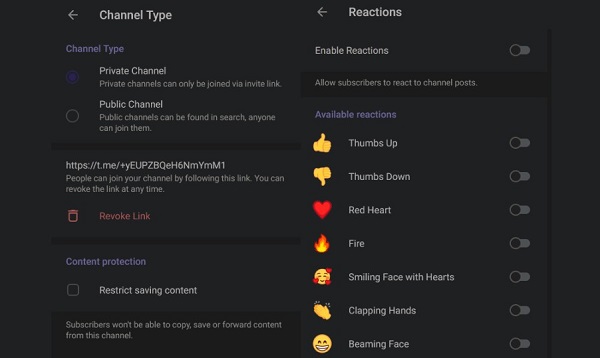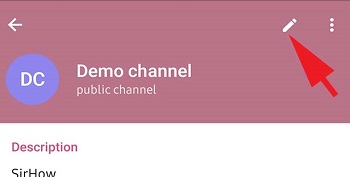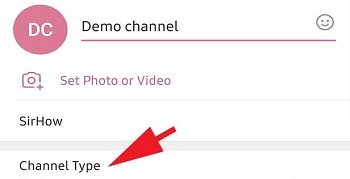تعد قنوات Telegram 📢 إحدى الطرق الرائعة لمشاركة منشوراتك ومحتوياتك المفضلة مع مجموعة من الأشخاص. في هذه المقالة من Nooh Freestyle ، سنعلم 4 طرق لإنشاء قناة Telegram في الإصدار الجديد من Android و iPhone والكمبيوتر والويب.
توجيه التدريب في Telegram
كيفية إنشاء قنوات Telegram
سابقًا ، على Nooh Freestyle ، ناقشنا الفيديو التعليمي الجديد حول كيفية تغيير رابط قناة Telegram . بصرف النظر عن WhatsApp ، يمكنك استخدام شبكات اجتماعية أخرى مثل Telegram لإنشاء قنوات ومشاركة المنشورات. في ما يلي ، سوف نتحقق من كيفية إنشاء قناة في Telegram بأجهزة مختلفة.
إنشاء قناة باللغتين الفارسية والإنجليزية Telegram على Android
إذا كان هاتفك يحتوي على نظام تشغيل Android ، فيمكنك بسهولة إنشاء قناة Telegram. لإنشاء قناة Android Telegram ، افتح Telegram على هاتفك. اضغط على أيقونة القلم الرصاص من أسفل يمين الشاشة. يمكنك رؤية جميع جهات الاتصال الخاصة بك على هذه الصفحة. حدد قناة جديدة من أعلى الشاشة.
أدخل اسم Telegram الخاص بك في حقل اسم القناة. يمكنك أيضًا كتابة وصف قناتك في قسم الوصف. إذا كنت تريد ، يمكنك وضع صورة لملف تعريف قناتك. لوضع صورة ، انقر فوق رمز الكاميرا وحدد الصورة المطلوبة من معرض هاتفك. بعد ملء الأقسام المذكورة ، انقر فوق العلامة في أعلى الجانب الأيمن من الشاشة.
في الصفحة التالية ، يجب عليك اختيار نوع قناتك من القناة العامة أو القناة الخاصة. إذا كنت تريد أن تكون قناتك عامة ، فقم بتنشيط خيار القناة العامة. إذا كنت تريد فقط دخول أشخاص معينين إلى قناتك ولم تكن مفتوحة للجميع ، فيمكنك اختيار القناة الخاصة. للتأكيد والمتابعة ، انقر فوق العلامة الموجودة أعلى الشاشة مرة أخرى.
الخطوة الأخيرة هي إضافة جهات اتصال إلى القناة. حدد جهات الاتصال التي تريد الانضمام إلى قناتك. أخيرًا ، انقر فوق السهم الموجود أسفل الصفحة لإنشاء قناة Telegram في الإصدار الجديد.
إنشاء قناة في تحديث Telegram الجديد بهواتف iPhone
إذا كنت تستخدم هواتف iOS ، فلا يزال بإمكانك إنشاء قناة لنفسك في Telegram. لإنشاء قناة في iPhone Telegram ، أدخل أولاً برنامج Telegram. اضغط على أيقونة جهات الاتصال في أعلى يمين الشاشة. في الصفحة التالية ، يمكنك رؤية جهات الاتصال الخاصة بك مثل هواتف Android. أدخل قسم القناة الجديدة من أعلى الصفحة.
ثم حدد إنشاء قناة في منتصف الشاشة. بهذا ، ستبدأ خطوات إنشاء قناة Telegram.
حدد اسم قناتك وقم بتحميل صورة لقناتك. ثم أدخل وصفًا موجزًا لقناتك في قسم الوصف. حدد التالي.
مثل هواتف Android ، اختر نوع قناتك من خاصة أو عامة.
في الصفحة التالية ، حدد جهات الاتصال التي تريد إضافتها إلى قناتك. يتمثل الحد من إنشاء قناة في Telegram في أنه يمكنك إضافة 200 جهة اتصال قاموا بحفظ رقمك في قناتك أثناء إنشاء قناة. اضغط على التالي. الآن تم إنشاء قناة iPhone Telegram بنجاح.
كيفية إنشاء قناة في Telegram الجديد على سطح المكتب
بالنسبة للأشخاص الذين لا يرغبون في استخدام هذا البرنامج على هواتفهم ، فقد وضع Telegram أيضًا إصدارًا لسطح المكتب وإصدار Mac. يمكنك إنشاء قنوات في سطح المكتب وإصدار Mac من هذا البرنامج. لإنشاء قناة Telegram على الكمبيوتر ، قم أولاً بتسجيل الدخول إلى برنامج Telegram على جهاز الكمبيوتر الخاص بك. انقر فوق رمز جهات الاتصال في الجزء العلوي الأيمن من الشاشة.
حدد قناة جديدة من القائمة التي تفتح.
أدخل اسم قناتك كما تريد. ثم أضف صورة للملف الشخصي واكتب بعض الوصف لقناتك. أخيرًا ، انقر فوق التالي.
حدد نوع قناتك. أخيرًا ، انقر فوق تم.
بعد إنشاء قناة Windows Telegram ، يمكنك الدخول إلى قناتك لإدارتها ، والنقر على النقاط الثلاث وتحديد إدارة القناة. الآن يمكنك تغيير أجزاء مختلفة من قناتك.
تدريب لإنشاء قناة في Telegram الجديد باستخدام إصدار الويب من Telegram
إذا لم تقم بتثبيت برنامج Telegram على جهاز الكمبيوتر الخاص بك ، فيمكنك استخدام إصدار الويب الخاص به. لإنشاء قناة ويب Telegram ، افتح Telegram Web أولاً . ثم أدخل رقم حسابك. انقر على أيقونة جهات الاتصال وحدد قناة جديدة من القائمة المفتوحة. في الصفحة الجديدة ، اختر اسمًا وصورة ملف تعريف لقناتك. اضغط على السهم الموجود أسفل الشاشة.
بعد إنشاء القناة ، إذا أردت ، يمكنك تغيير معلوماتها. على سبيل المثال ، اضغط على اسم القناة ثم أيقونة القلم الرصاص. يمكنك الآن تغيير الاسم وصورة الملف الشخصي ووصف القناة. في قسم نوع القناة ، يمكنك تغيير نوع القناة. أيضًا ، ضمن قسم حماية المحتوى ، يمكنك منع إعادة توجيه رسائلك ونسخها عن طريق تنشيط تقييد المحتوى المحفوظ. في قسم ردود الفعل ، يمكنك تمكين أو تعطيل ردود الفعل على المنشور.
أيضًا ، لمشاهدة المزيد من التدريب تلقي المكالمات Telegram ، يمكنك قراءة موضوع تعليمي حول كيفية تعيين حساب Telegram لتلقي المكالمات فقط من جهات الاتصال الخاصة بك أو من لا أحد .
فيديو تعليمي حول إنشاء رابط قناة Telegram
بعد إنشاء قناة في Telegram الجديد ، يمكنك تغيير رابط قناتك إذا أردت. لهذا ، أدخل قناتك. اضغط على اسم القناة. في الصفحة المفتوحة ، حدد رمز القلم الرصاص في أعلى الصفحة.
يمكنك الآن حذف الرابط الحالي وتعيين رابط جديد لقناتك.
أسئلة مكررة
ما هو الفرق بين المجموعة والقناة في Telegram؟
في مجموعات Telegram ، بصرف النظر عن المسؤولين ، يمكن للأعضاء أيضًا نشر الرسائل وتركها. إذا كان في القناة ، يمكن لمدير القناة فقط نشر الرسائل وتركها.
لماذا لا يوجد خيار لإنشاء قناة Telegram في الإصدار الجديد؟
إذا لم تتمكن من إنشاء قناة في Telegram ، فأنت على الأرجح ترسل رسائل غير مرغوب فيها ، ولحل مشكلتك ، يجب عليك الاتصال بدعم Telegram وحل مشكلتك.
تعليقاتكم واقتراحاتكم؟
في مقال اليوم ، درسنا كيفية إنشاء قناة خاصة في Telegram. هل تمكنت من إنشاء قناة Telegram لنفسك من خلال البرنامج التعليمي حول إنشاء قناة Telegram احترافية التي ناقشناها أعلاه؟ يمكنك مشاركة آرائك واقتراحاتك وخبراتك معنا في مجال كيفية إنشاء قناة في Telegram في قسم التعليقات.